Видалення, копіювання та переміщення фрагментів тексту Робота з кількома документами
Пошук і заміна текстових фрагментів Часто виникає потреба відшукати в тексті фрагменти, щоб пересвідчитись у правильності їх вживання, виділити особливим шрифтом або виконати вал ними інигі операції. Майже всі програми для роботи з текстами надають можливість шукати в документі певні послідовності символів і замінювати їх іншими. Однак програма Word 2007 має ще й потужні додаткові можливості, зокрема дає змогу долучати до умов пошуку та заміни параметри форматування, знаходити й замінювати спеціальні символи тощо.
Пошук текстових фрагментів Для пошуку фрагмента тексту потрібно виконати команду Знайти в області Редагування вкладки Головна. 
або натиснути клавіші Ctrf+F. Коли відкриється вкладка Знайти вікна Знайти й замінити, у поле Знайти слід увести текст, який потрібно відшукати, і клацнути кнопку Знайти далі.
Коли програма знайде задану послідовність символів, її буде виділено й показано в робочому вікні документа 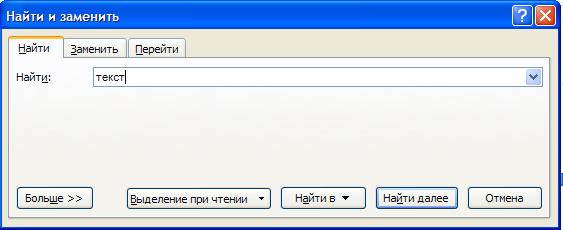
За допомогою кнопки Знайти далі можна відшукати наступне входження. Якщо пошук не дасть результатів, буде відображено повідомлення про відсутність фрагмента та завершення пошуку. Працюючи з діалогових вікном Знайти й замінити, можна, не закриваючи його, переходити в текст документа (наприклад, щоб виправити знайдену помилку) і повертатися назад для продовження пошуку. 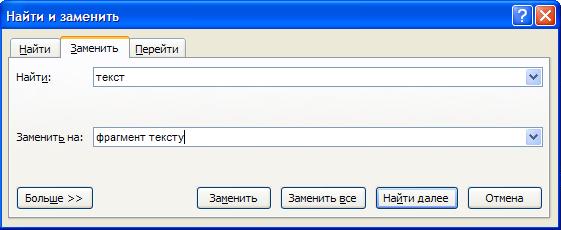
Навіть якщо це діалогове вікно закрито, за допомогою клавіш Shift+F4 можна швидко відшукати заданий у ньому фрагмент. Пошук слів в українському тексті має певну особливість: слова в різних формах і відмінках мають різні закінчення, тому для відшукання всіх входжень слова потрібно задавати лише його основу. Щоб скористатися додатковими засобами пошуку програми Word, слід у вікні Знайти й замінити клацнути кнопку Більше, яка відкриває нижню ділянку вікна для визначення додаткових параметрів 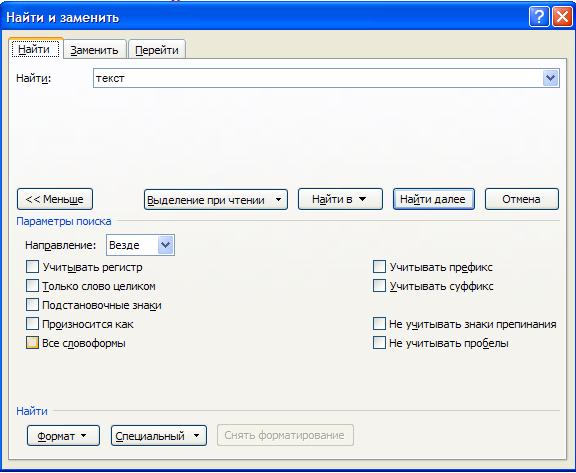
Зокрема, встановлення в ній прапорця Враховувати регістр дає змогу розрізняти в шуканому фрагменті малі та великі літери: якщо в поле Знайти ввести, наприклад, «інтер», то слово «Інтер» знайдено не буде. Прапорець Лише слово цілком призначений для того, щоб шукати тільки повне слово: після його встановлення не буде знайдено частину «інтер» у слові «інтернаціональний», у списку Напрямок вибирають напрямок пошуку: - Всюди — у всьому документі,
- Назад — від позиції курсору до початку тексту,
- Вперед — від позиції курсору до кінця тексту.
Коли у двох останніх випадках буде досягнуто початку (кінця) тексту, відобразиться відповідне повідомлення і запит на продовження пошуку в необстеженій частині документа. Слід клацнути кнопку Так, щоб продовжити пошук, або кнопку Ні для його завершення. Після клацання кнопки Формат відкривається спеціальне меню з командами Шрифт, Абзац тощо, за допомогою яких до умов пошуку можна долучити параметри форматування фрагмента. Після вибору команди відкривається відповідне діалогове вікно, зокрема вже розглянуте вікно Шрифт, де задають форматування шуканих символів. У вікні слід вибрати один або кілька параметрів і клацнути кнопку ОК.
 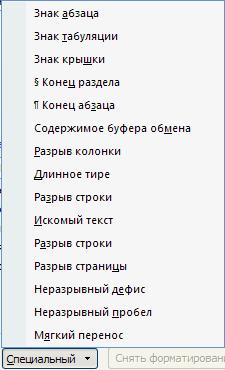
Задані для пошуку параметри форматування буде відображено під полем Знайти. 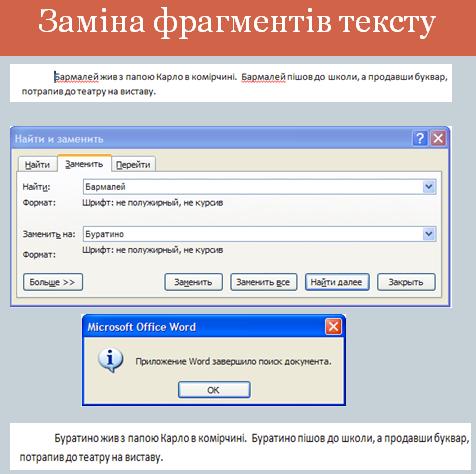 Формат шуканих фрагментів можна також задавати за допомогою відповідних комбінацій клавіш (наприклад, Ctrl+B — напівжирне написання). Якщо в поле Знайти не вводити жодного тексту, то програма шукатиме всі фрагменти із заданими параметрами форматування. Видалити форматування з умов пошуку можна за допомогою кнопки Зняти форматування.
Шуканий фрагмент тексту може містити також спеціальні та недруковані символи (тире, нерозривний пробіл, кінець абзацу, рядка тощо); для їх введення в поле пошуку слід скористатися кнопкою Спеціальний.
 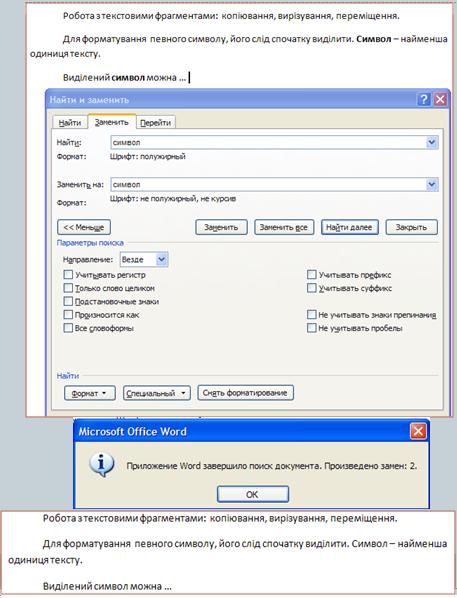
Пошук будь-якого фрагмента тексту з напівжирним написанням Заміна фрагментів тексту Під час роботи з документом часто трапляються ситуації, коли потрібно не лише відшукати всі входження фрагмента у текст, а й замінити кожне з них іншим фрагментом. 
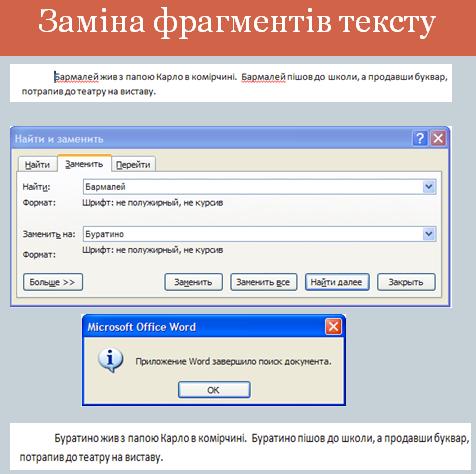 Для цього використовують вкладку Замінити діалогового вікна Знайти й замінити, яку можна відкрити за допомогою команди Замінити чи клавіш Ctrl+Н.
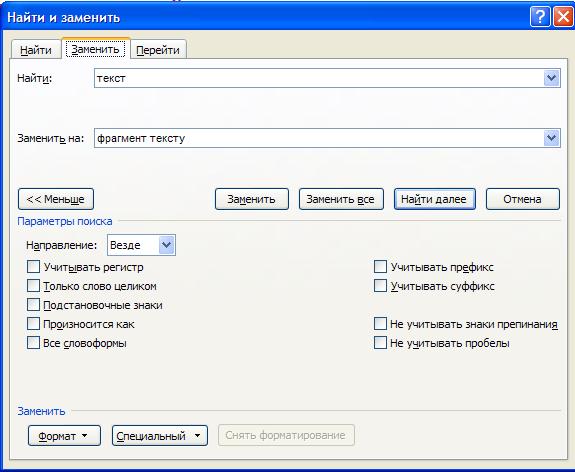
Додаткові параметри пошуку на вкладці Замінити
Ця вкладка містить такі самі елементи керування, що і вкладка Знайти, а також додатково поле Замінити на, куди вводять текст, яким має бути замінено шуканий. Якщо залишити це поле пустим, шуканий фрагмент буде видалено. Розпочати процес пошуку дає змогу кнопка Знайти далі. Кнопка Замінити призначена для заміни одного знайденого фрагмента (наступний фрагмент після цього буде знайдено автоматично), а кнопка Замінити все — для автоматичної заміни всіх фрагментів, що задовольняють заданим умовам пошуку. Якщо знайдений фрагмент
з якихось причин замінювати не потрібно, слід скористайтися кнопкою Знайти далі, і ви перейдете до наступного його входження. Автоматичною заміною слід користуватися обережно. Наприклад, можна автоматично замінити в тексті слово «вода» на «рідина», а потім виявити, що слово «підвода» перетворилося на «підрідина», а слово «заводах» — на «зарідинах». Запобігти цьому можна, встановивши прапорець Лише слово цілком, проте тоді заміну доведеться виконувати окремо для всіх відмінків слова. Якщо текст уже спотворено автоматичною заміною, єдиний спосіб врятувати його — скасувати операцію за допомогою кнопки  (Скасувати). (Скасувати).
| 












